SalesCrowd上から手紙を一斉に郵送することができ、送信後は、アプローチ履歴として一元管理することができます。
※SalesCrowdから送信設定を行うと、手紙の発送業者にデータが送られ、そこから郵送が行われるという仕組みです。
※手紙のご利用には、別途御申し込みが必要です。大変お手数ですが営業担当までお問合せ頂けますと幸いです。
※管理者権限と社員権限の方のみご利用頂けます。
※本記事に掲載された内容は作成日時点のものであり、システムのリリースにより、実際の画面や仕様と異なる場合がございます。
最新の情報はSalesCrowdにログインの上、Newsをご参照ください。
最終更新日:2023年8月4日
①SalesCrowdにログイン後、上部ヘッダーメニューの「アプローチ」から
②「アプローチリスト一覧」を選択します。

③手紙を送りたいアプローチリストにチェックを入れます。
④「アプローチ実行」を選択し、
⑤「実行」をクリックします。
※実行するだけでは送信はされません。
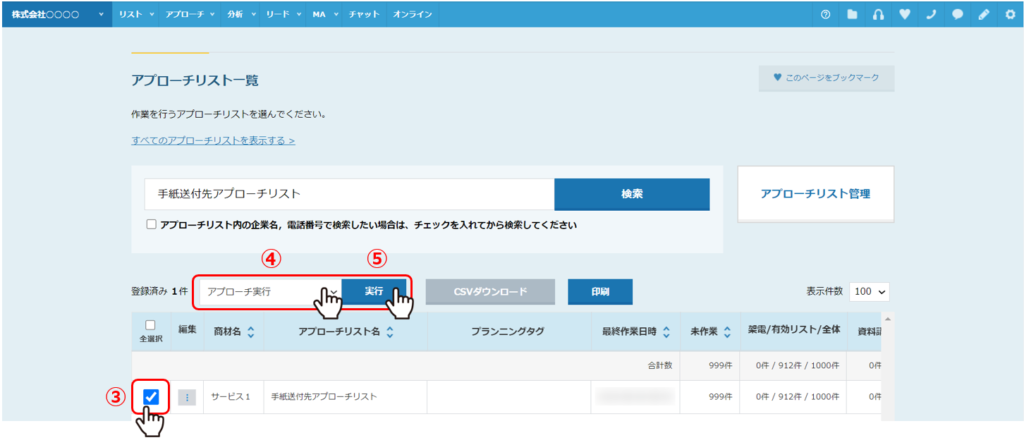
⑥アプローチ画面に遷移しますので、「手紙」を選択します。
⑦手紙を送る宛先にチェックを入れます。
※郵便番号、住所の登録が無い場合はチェックボックスは表示されません。郵便番号、住所の登録方法はこちらをご確認ください。
⑧「チェックしたアプローチ先に送信設定」をクリックします。
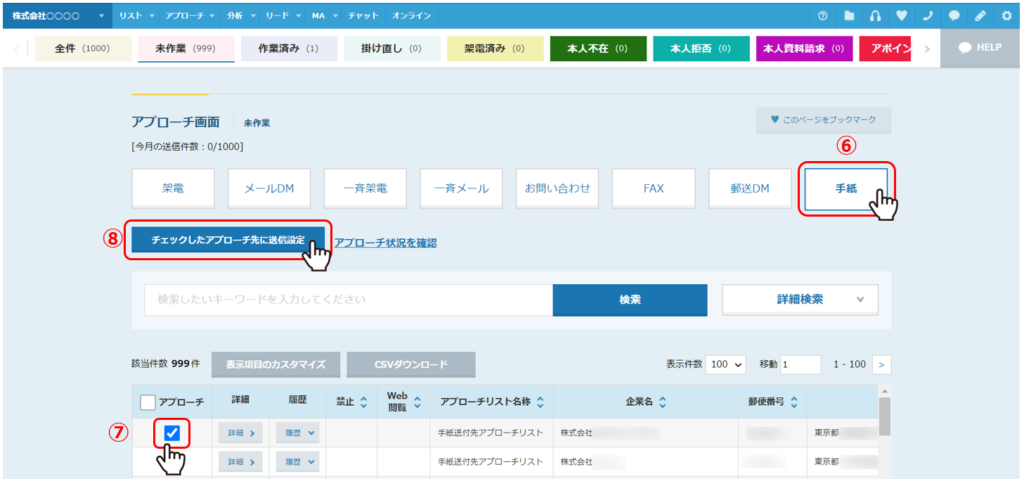
⑨手紙予約画面が表示されますので、発送日を選択します。
⑩テンプレートを選択します。
テンプレートを選択すると、テンプレートに設定した内容が画面に反映されます。
※テンプレートの作成方法はこちらをご確認ください。
⑪送付カテゴリは、「テスト送付」か「本番送付」か選択します。
⑫同封物がある場合は「あり」を選択します。
⑬「送信設定」をクリックします。
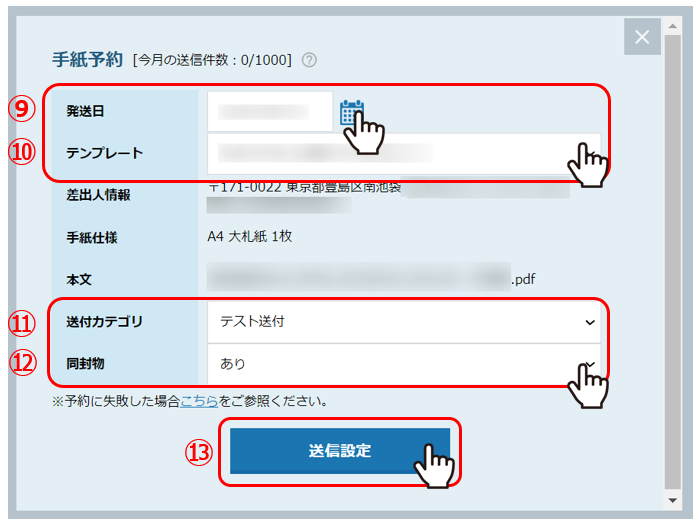
「送信設定してよろしいですか?」とメッセージが表示されますので、「OK」をクリックします。予約に成功すると、「〇件の予約が完了しました。」とメッセージが表示されますので、「OK」をクリックします。
手紙の予約が完了すると、履歴には「手紙予約」と表示されます。
※登録したテンプレート登録が反映されない場合、有効フラグが「有効」になっているかご確認ください。テンプレート登録の詳しい内容については、こちらをご参照ください。
発送希望日を指定する場合は、土日祝日を除く5営業日以降日が指定できます。
指定せずに発送する場合は、土日祝日を除く5営業日に発送されます。
※発送時間の指定は出来ません。
※土日祝日を除く5営業日発送は、17時までに注文完了された場合です。